Obs!
Tilgang til denne siden krever autorisasjon. Du kan prøve å logge på eller endre kataloger.
Tilgang til denne siden krever autorisasjon. Du kan prøve å endre kataloger.
Undersøkelser sendes som standard fra surveys@email.customervoice.microsoft.com e-postadressen. Funksjonen for tilpasning av e-post hjelper deg med å opprette en egendefinert e-postadresse basert på organisasjonens domene. Deretter kan du bruke denne egendefinerte e-postadressen til å sende invitasjoner til undersøkelser til kundene dine.
La oss si at firmaet ditt er Contoso Suites, og firmaets nettsted er www.contososuites.com. Du vil opprette to egendefinerte e-postadresser basert på firmaets domene, for eksempel noreply@contososuites.com og support@contososuites.com.
Merk deg
- Bare leieradministratorer kan legge til egendefinerte e-postadresser. Hvis du vil sende evalueringsinvitasjoner fra en egendefinert e-postadresse, kontakter du leieradministratoren for å legge den til.
- I US Government Community Cloud sendes e-postmeldinger fra kontoen til den påloggede brukeren.
- Muligheten til å tilpasse avsenderens e-postadresse er ikke tilgjengelig i US Government Community Cloud.
- Kontroller at Customer Voice-miljøet er konfigurert før du bekrefter domenet mens du legger til en egendefinert e-postadresse. For å bekrefte at miljøet er konfigurert, skal ikke meldingen
You can start building as soon as Dynamics 365 setup is complete. We'll let you know as soon as it's done.vises på evalueringsutformingssiden.
Legg til egendefinerte e-postadresser
Følg fremgangsmåten nedenfor for å legge til egendefinerte e-postadresser:
Logg på Administrasjonssenter for Microsoft 365 med jobb- eller skolekontoen.
Velg Innstillinger>Organisasjonsinnstillinger.
På siden Organisasjonsinnstillinger , under kategorien Tjenester , velger du Dynamics 365 Customer Voice.
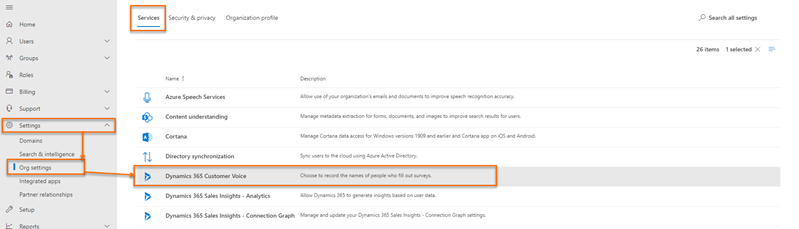
I Dynamics 365 Customer Voice-panelet , under kategorien Distribusjon , velger du + Legg til domene.
På siden Legg til domene skriver du inn domenenavnet til e-postdomenet du vil opprette, i Skriv inn URL-adressen, og deretter velger du Neste.
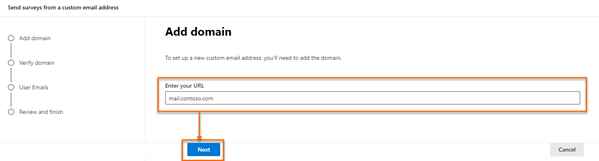
Opprett DNS-poster i domenet ved hjelp av verdiene som er tilgjengelige under Opprett DNS-post på siden Bekreft domenet . Mer informasjon: Eksempel på DNS-poster.
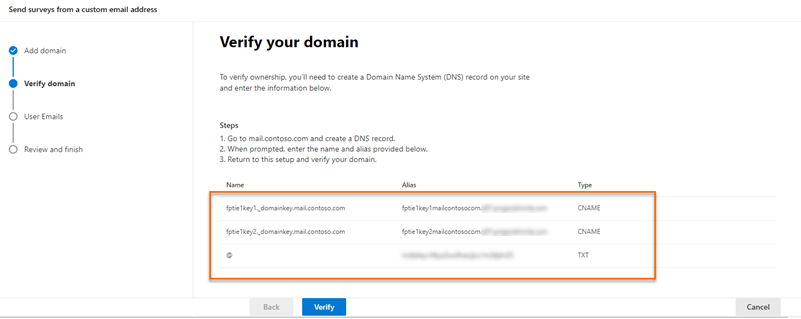
Når du har opprettet DNS-poster, velger du Bekreft.
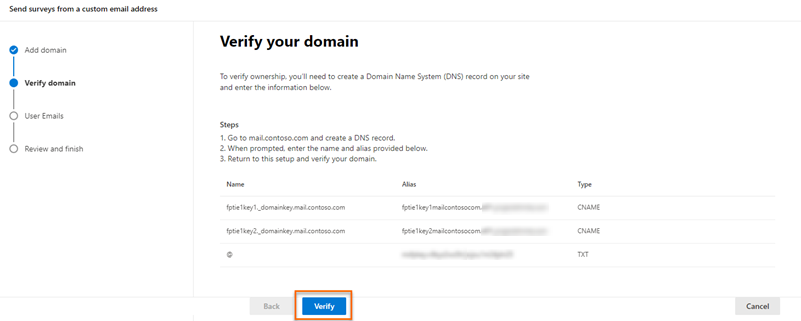
Merk deg
Hvis DNS-postene ikke opprettes, vises en feilmelding som angir at programmet ikke kan opprette en nøkkel og at domenet ikke kan opprettes.
På siden Legg til e-postadresser angir du følgende informasjon:
- E-postadresse: E-postadresse som skal brukes til å sende evalueringsinvitasjon.
- Visningsnavn: Visningsnavn for e-postbrukeren.
- Godkjente brukere: Brukere som kan bruke egendefinerte e-postadresser når de sender evalueringsinvitasjoner.
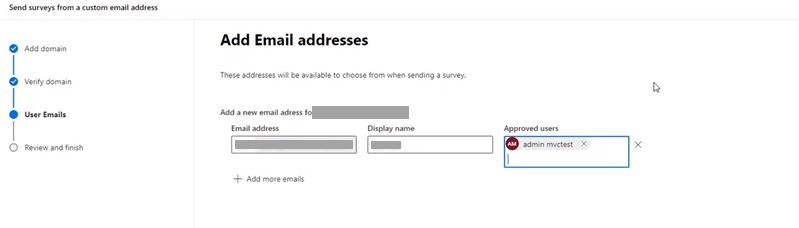
Merk deg
Hvis du vil legge til flere e-postadresser, velger du Legg til flere e-postadresser, og deretter angir du den nødvendige informasjonen.
Når du har lagt til de nødvendige e-postadressene, velger du Neste.
Se gjennom den angitte informasjonen på siden Se gjennom og fullfør , og velg deretter Fullfør.
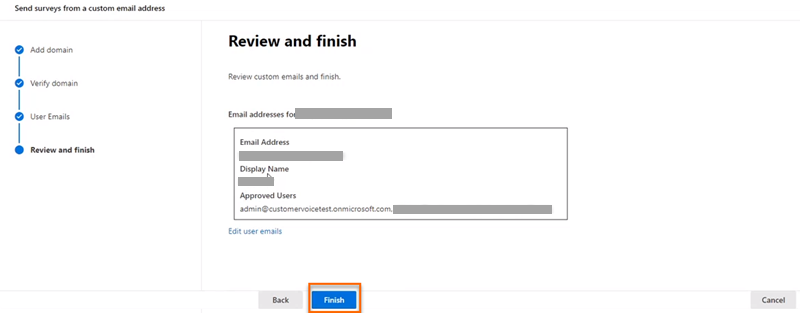
Det vises en bekreftelsesmelding om at den egendefinerte e-postadressen er opprettet, og velg Ferdig.
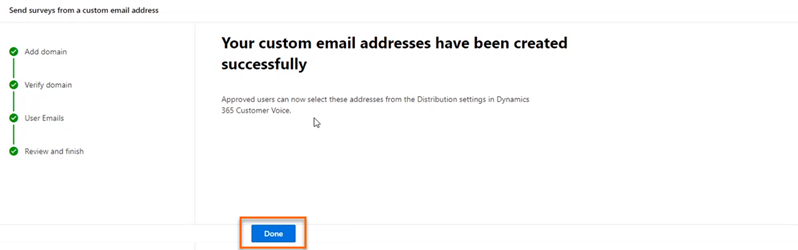
Den egendefinerte e-postadressen vises i Dynamics 365 Customer Voice-panelet .
Redigere egendefinerte e-postadresser
Når du har opprettet en egendefinert e-postadresse, kan du redigere den for å endre adressen, visningsnavnet og endre brukerne som har tillatelse til å bruke e-posten.
Logg på Administrasjonssenter for Microsoft 365 med jobb- eller skolekontoen.
Velg Innstillinger>Organisasjonsinnstillinger.
På siden Organisasjonsinnstillinger , under kategorien Tjenester , velger du Dynamics 365 Customer Voice.
Hold pekeren over domenet som inneholder e-postadressen du vil redigere, i Dynamics 365 Customer Voice-panelet, velg ellipseknappen, og velg deretter Rediger.
Rediger den nødvendige informasjonen på siden Legg til e-postadresser , og velg deretter Neste.
Se gjennom den angitte informasjonen på siden Se gjennom og fullfør , og velg deretter Fullfør.
Slette egendefinerte e-postadresser
Du kan slette egendefinerte e-postadresser som ikke lenger er nødvendige.
Logg på Administrasjonssenter for Microsoft 365 med jobb- eller skolekontoen.
Velg Innstillinger>Organisasjonsinnstillinger.
På siden Organisasjonsinnstillinger , under kategorien Tjenester , velger du Dynamics 365 Customer Voice.
Hold pekeren over domenet som inneholder e-postadressen du vil slette, i Dynamics 365 Customer Voice-panelet, velg ellipseknappen, og velg deretter Rediger.
På siden Legg til e-postadresser velger du
 for e-postmeldingen du vil slette, og velg deretter Neste.
for e-postmeldingen du vil slette, og velg deretter Neste.Se gjennom informasjonen på siden Se gjennom og fullfør , og velg deretter Fullfør.
Eksempel på DNS-poster
Her er et eksempel på en DNS-post. DNS-postene brukes til å bekrefte domenet og gjøre det mulig å sende evalueringsinvitasjoner fra den egendefinerte e-postadressen.
Merk deg
Hvis domenet ikke blir verifisert, åpner du et DNS-oppslagsverktøy med åpen kildekode og sjekker om CNAME- og TXT-poster er publisert. Hvis noen av postene ikke publiseres, må du legge til disse postene i DNS-sonen.
TXT-post
TXT name: @
TXT value: msfpkey=abc123abc123abc123abc123
I dette eksempelskjermbildet bruker vi Microsoft Azure til å legge til TXT-navnet og -verdien:
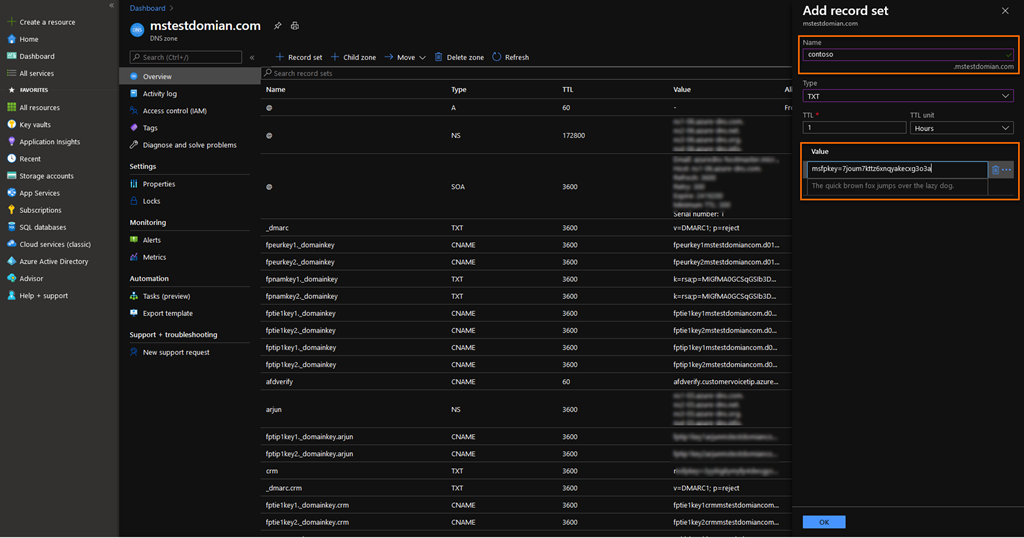
CNAME-post
Host name or Alias: fpeurkey1.\_domainkey
Points to address: fpeurkey1contosocom.d01.formspro.dynamics.com
Merk deg
Du må opprette to CNAME-poster ved hjelp av informasjonen som er oppgitt i trinn 6 i Legg til egendefinerte e-postadresser.
I dette eksempelskjermbildet bruker vi Microsoft Azure til å legge til CNAME-aliaset og adressen:
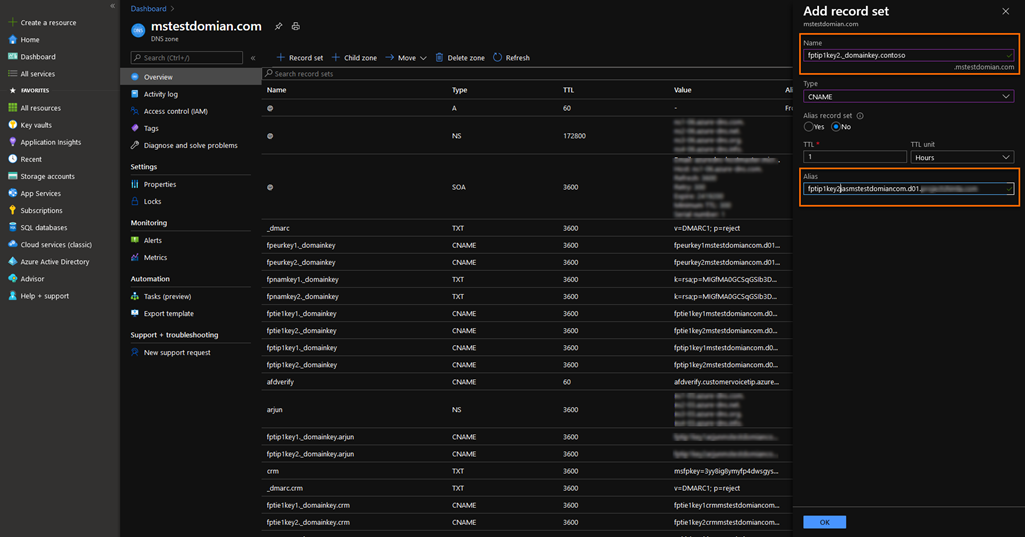
Viktig!
Sørg for at domenenavnet ikke dupliseres når du oppretter en CNAME-post. Domenenavnet legges automatisk til i posten. For eksempel, i bildet nedenfor, vil det å legge til domenet i Navn-feltet resultere i en feil post og føre til at domeneverifiseringen mislykkes.
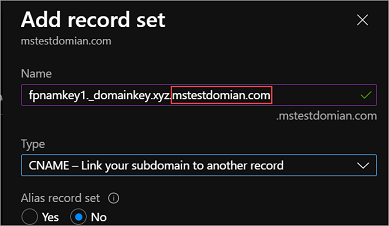
Vanlige spørsmål
Skal e-postkontoen være en fungerende konto, eller kan det være en dummy-konto?
E-postkontoen trenger ikke å være en fungerende konto for å sende e-post; En postboks må imidlertid konfigureres hvis kontoen forventes å motta svar. I de fleste tilfeller er e-postadressen som e-postene fra evalueringen sendes fra, en uovervåket e-postkonto og trenger ikke å motta e-post.
Se også
Arbeide med innstillinger for evalueringsdistribusjon
Sende en evaluering ved hjelp av den innebygde e-postmeldingen
Sende en evaluering ved hjelp av Power Automate
Bygge inn en evaluering på en nettside
Sende en undersøkelseskobling til å opprette en kobling til andre
Send en undersøkelse ved hjelp av QR-kode